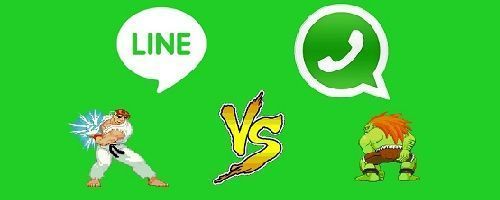Youtube, Google యాజమాన్యంలోని వీడియో ప్లాట్ఫారమ్ ఉంది 1 బిలియన్ కంటే ఎక్కువ మంది వినియోగదారులు, ఇంటర్నెట్లో తిరిగే మొత్తం వ్యక్తులలో దాదాపు మూడోవంతు! మిత్రమా, యూట్యూబ్ అంటే ప్రాణం!
మనకు వ్యాపారం ఉన్నందున మరియు ప్రమోషన్ యొక్క కొత్త మార్గం కోసం వెతుకుతున్నాము లేదా మా అభిరుచులలో ఒకదాన్ని వెలికి తీయాలనుకుంటున్నాము కాబట్టి, YouTube ఛానెల్ని సృష్టించడం ఎల్లప్పుడూ మంచి ఆలోచన. అందుకే, నేటి ట్యుటోరియల్లో మనం చూడబోతున్నాం దశలవారీగా YouTube ఛానెల్ని ఎలా సృష్టించాలి. చివరగా, మేము ఒక చిన్న నమూనా వీడియోను కూడా అప్లోడ్ చేస్తాము. అక్కడికి వెళ్దాం!
1 # YouTubeలో ఖాతాను సృష్టించండి
మన ఛానెల్ని తెరిచి ప్రారంభించాల్సిన మొదటి విషయం ఒక Gmail ఖాతా. YouTube, Google యాజమాన్యంలో ఉంది, దాని ప్లాట్ఫారమ్కు లాగిన్ చేయడానికి @ gmail.com ఇమెయిల్ ఖాతాని అది మమ్మల్ని అడుగుతుంది. అంత సులభం.
మీ PC నుండి YouTube ఛానెల్ని ఎలా సృష్టించాలి
బ్రౌజర్ నుండి, మేము యాక్సెస్ చేస్తాము Youtube మరియు బటన్ పై క్లిక్ చేయండి "ప్రవేశించండి”, ఎగువ కుడి మార్జిన్లో ఉంది. తరువాత, మేము మా ఇమెయిల్ ఖాతా మరియు Gmail పాస్వర్డ్తో లాగిన్ చేస్తాము.

మనకు Gmail ఖాతా లేకుంటే, అప్పుడు మనం ఒకదాన్ని సృష్టించాలి. జస్ట్ క్లిక్ చేయండి"మరిన్ని ఎంపికలు -> ఖాతాను సృష్టించండి”మరియు ప్రాంప్ట్లను అనుసరించండి. ఇది మేము రెండు నిమిషాల్లో పూర్తి చేయగల సాధారణ ప్రక్రియ.
మేము YouTubeలో ప్రవేశించి, సెషన్ ప్రారంభించిన తర్వాత, మా వినియోగదారు చిహ్నంపై క్లిక్ చేసి, "పై క్లిక్ చేయండినా ఛానెల్”. మనం చూసే మొదటి విషయం కొత్త విండో, దీనిలో మనం సృష్టించడానికి ఎంచుకోవచ్చు వ్యక్తిగత ఛానెల్ (మా మొదటి మరియు చివరి పేరుతో) లేదా సృష్టించండి ఒక బ్రాండ్ ఛానల్ (ప్రాథమికంగా మనకు కావలసిన పేరు పెట్టడానికి).


ఈ సందర్భంలో, మేము ఒక ఛానెల్ని సృష్టించబోతున్నాము, అక్కడ నేను క్రియేట్ చేస్తున్న కొన్ని మ్యూజిక్ వీడియోలను మేము అప్లోడ్ చేస్తాము, కాబట్టి మేము ""పై క్లిక్ చేస్తాము.కంపెనీ పేరు లేదా ఇతర పేరు ఉపయోగించండి”. మేము వ్యక్తిగత ఛానెల్ని సృష్టించాలనుకుంటే, ""ని ఎంచుకుంటే సరిపోతుంది.ఛానెల్ని సృష్టించండి”. సరే, మేము మా ఛానెల్ని ప్రారంభించాము మరియు అమలు చేస్తున్నాము!

Android నుండి YouTube ఖాతాను ఎలా సృష్టించాలి
మీ మొబైల్ లేదా టాబ్లెట్ నుండి YouTube ఛానెల్ని సృష్టించే ప్రక్రియ కూడా అంతే సులభం. ఆండ్రాయిడ్ విషయంలోమేము ఇప్పటికే టెర్మినల్తో అనుబంధించబడిన Gmail ఖాతాను కలిగి ఉన్నాము (Android Google నుండి కూడా అని గుర్తుంచుకోండి), మేము YouTube అనువర్తనాన్ని నమోదు చేసి, "ఖాతా" విభాగానికి స్క్రోల్ చేయాలి.

 QR-కోడ్ డౌన్లోడ్ YouTube డెవలపర్: Google LLC ధర: ఉచితం
QR-కోడ్ డౌన్లోడ్ YouTube డెవలపర్: Google LLC ధర: ఉచితం తరువాత, వినియోగదారు చిహ్నం క్రింద ఉన్న డ్రాప్-డౌన్పై క్లిక్ చేసి, ఎంచుకోండి "నా ఛానెల్”.

వెబ్ వెర్షన్లో వలె, మేము "" ఎంపికపై క్లిక్ చేయడం ద్వారా ఛానెల్ని సృష్టించవచ్చు.ఛానెల్ని సృష్టించండి”.
2 # మీ ఛానెల్ని కాన్ఫిగర్ చేయండి మరియు అనుకూలీకరించండి
ఇప్పుడు మేము మా YouTube ఛానెల్ని సృష్టించాము, ఇది వంతు వచ్చింది సమాచారం, వచనం మరియు చిత్రాలతో దీన్ని వ్యక్తిగతీకరించండి.

ఛానెల్ హెడర్ మరియు ఐకాన్ కొలతలు
YouTube ఛానెల్లోకి ప్రవేశించేటప్పుడు అత్యంత ఆకర్షణీయమైనది ఛానెల్ యొక్క శీర్షిక లేదా బ్యానర్. మన ఛానెల్కు వ్యక్తిత్వం ఉండాలంటే మనం తప్పనిసరిగా ఒక చిహ్నాన్ని జోడించి, మనకు విలక్షణమైన స్పర్శను అందించే బ్యానర్ని సృష్టించాలి (మేము ముందుగా నిర్వచించిన చిత్రాన్ని " నుండి మార్చవచ్చుఛానెల్ హెడర్ని జోడించండి”).

అన్ని రకాల పరికరాలలో హెడర్ చక్కగా కనిపించేలా చేయడానికి, కొలతలతో చిత్రాన్ని అప్లోడ్ చేయాలని YouTube సిఫార్సు చేస్తోంది 2560 × 1440 పిక్సెళ్ళు:
- కనిష్ట పెరుగుదల కొలతలు: 2048 × 1152 పిక్సెళ్ళు.
- టెక్స్ట్ మరియు లోగోల కోసం కనీస భద్రతా ప్రాంతం: 1546 × 423 పిక్సెళ్ళు. చిత్రాలు ఈ కొలతలు దాటితే, అవి కొన్ని పరికరాలు లేదా డిస్ప్లే మోడ్లలో కత్తిరించబడవచ్చు.
- గరిష్ట వెడల్పు: 2560 × 423 పిక్సెళ్ళు. ఈ విధంగా, స్క్రీన్ పరిమాణంతో సంబంధం లేకుండా భద్రతా ప్రాంతం ఎల్లప్పుడూ కనిపిస్తుంది. ఛానెల్ లేఅవుట్ యొక్క ప్రతి వైపు ఉన్న ప్రాంతాలు బ్రౌజర్ పరిమాణంపై ఆధారపడి ప్రదర్శించబడతాయి లేదా ప్రదర్శించబడవు.
- ఫైల్ పరిమాణం: ఇది 4 MB లేదా అంతకంటే తక్కువగా ఉండాలని సిఫార్సు చేయబడింది.
ఇది ఇప్పటికే ఇంకేదో అనిపిస్తోంది. ఇప్పుడు మేము మా ఛానెల్ కోసం ఒక చిత్రాన్ని కలిగి ఉన్నాము, మేము కొంత సమాచారాన్ని జోడించాలి, తద్వారా YouTube యొక్క ఈ మూలలో ఏమి కనుగొనబడుతుందో ప్రజలకు తెలుస్తుంది.

ముఖ్యమైనది! వివరణ మరియు లింక్లను మర్చిపోవద్దు
హెడర్ క్రింద మనకు బటన్ ఉంది "ఛానెల్ వివరణ”. ఇక్కడే మేము ఛానెల్ యొక్క చిన్న వివరణాత్మక వచనాన్ని వ్రాస్తాము (Android నుండి మేము మా వినియోగదారు ప్రక్కన ఉన్న చక్రం యొక్క చిహ్నంపై క్లిక్ చేస్తాము).
YouTubeలో వ్యక్తులు మమ్మల్ని కనుగొనాలని మేము కోరుకునే అన్ని కీలకపదాలను మేము జోడించడం ముఖ్యం. మా ఛానెల్ సంగీతం అయితే, ఉదాహరణకు, మా పాటల యొక్క అన్ని శైలులు, శైలులు మరియు ప్రభావాలు మొదలైన వాటిని చేర్చేలా మేము నిర్ధారిస్తాము.
లింక్లను జోడించడానికి కూడా ఇది మంచి ప్రదేశం మా ఇష్టమైన వెబ్సైట్ మరియు సోషల్ నెట్వర్క్లు.
3 # మీ మొదటి వీడియోను YouTubeకి అప్లోడ్ చేయండి
ఇప్పుడు మేము మొత్తం దృష్టాంతాన్ని సిద్ధం చేసాము, మేము కేవలం ఒక వీడియోను అప్లోడ్ చేయాలి. మేము కనిష్టంగా విస్తృతమైన వీడియోలను సృష్టించాలనుకుంటే, మనకు మంచి ఎడిటర్ అవసరం. యూట్యూబర్లు ఎక్కువగా ఉపయోగించే వాటిలో కొన్ని సోనీ వేగాస్ ఇంకా ప్రభావాలు తర్వాత, కానీ మనం మరింత ఆచరణాత్మకమైన వాటితో ప్రారంభించవచ్చు ఓపెన్షాట్, ఎడిటింగ్ ప్రారంభించడానికి ఒక సాధారణ మరియు ఉచిత వీడియో ఎడిటర్ అస్సలు చెడ్డది కాదు.
మేము అప్లోడ్ చేయాలనుకుంటున్న వీడియోను సిద్ధం చేసిన తర్వాత, మేము ఐకాన్పై క్లిక్ చేస్తాము "అప్లోడ్ చేయండి”YouTube యొక్క ఎడమ ఎగువ మార్జిన్లో మా వినియోగదారు పక్కన ఉంది.

ఆండ్రాయిడ్ నుండి, మొబైల్ కెమెరాతో మనం క్లిక్ చేయడం ద్వారా వీడియోలను అప్లోడ్ చేయవచ్చు మరియు రికార్డ్ చేయవచ్చు కెమెరా చిహ్నం. మేము వీలైన చోట నుండి కొత్త స్క్రీన్ని యాక్సెస్ చేస్తాము మా టెర్మినల్లో నిల్వ చేయబడిన వీడియోలను అప్లోడ్ చేయండి లేదా తక్షణమే వీడియోను రికార్డ్ చేసి అప్లోడ్ చేయండి.
వీడియోని YouTubeకి అప్లోడ్ చేయడం ప్రారంభించిన తర్వాత, మేము దానిని ప్రచురించడానికి ముందు, మేము తప్పనిసరిగా వీడియోకు సంబంధించిన సమాచారాన్ని చేర్చాలి:
- శీర్షిక: వీడియో శీర్షిక.
- వివరణ: మేము ఇప్పుడే అప్లోడ్ చేసిన కంటెంట్లో ఏమి కనుగొంటాము అనే వివరణ.
- లేబుల్స్: వీడియోను గుర్తించడానికి మరియు ట్యాగ్ చేయడానికి ట్యాగ్లు.

ఆహ్! మరియు మరచిపోకూడదు వీడియోను "గా గుర్తించండిప్రజా« తద్వారా మేము ఛానెల్కు అప్లోడ్ చేస్తున్న కంటెంట్ను ప్రతి ఒక్కరూ చూడగలరు.
చివరగా, నుండి «అధునాతన కాన్ఫిగరేషన్»మేము వీడియో వర్గాన్ని ఎంచుకుంటాము (సంగీతం, క్రీడలు, ఆటలు మొదలైనవి). మేము ప్రతిదీ సిద్ధం చేసిన తర్వాత, మేము కేవలం «పై క్లిక్ చేస్తాము.లేఖ లాంటివి పంపుట కు«. హుర్రే, మేము ఇప్పటికే మా మొదటి వీడియోని YouTubeకి అప్లోడ్ చేసాము!
మీరు కలిగి ఉన్నారు టెలిగ్రామ్ ఇన్స్టాల్ చేయబడిందా? ప్రతి రోజు అత్యుత్తమ పోస్ట్ను స్వీకరించండి మా ఛానెల్. లేదా మీరు కావాలనుకుంటే, మా నుండి ప్రతిదీ కనుగొనండి Facebook పేజీ.